Hiện tượng tên Facebook bị đổi đang khá phổ biến trong thời gian gần đây và đối tượng bị đổi tên Facebook có thể là tất cả mọi người, đặc biệt là những người nổi tiếng. Vấn đề bảo mật Facebook từ lâu luôn là sự quan tâm của mọi người, và vẫn có nhiều thủ đoạn tinh vi để hack tài khoản Facebook của bạn, lấy cắp mật khẩu Facebook hay đơn giản tên Facebook bị đổi thành tên khác. Bài viết dưới đây sẽ hướng dẫn bạn cách khắc phục hiện tượng tên Facebook bị đổi.
Hướng dẫn khắc phục tên Facebook bị đổi
Hướng dẫn nhanh
Đổi lại tên Facebook nếu bị đổi tên chưa quá 48 giờ đồng hồ. Nếu bị đổi tên quá 48 giờ thì phải truy cập vào link hỗ trợ của Facebook để xác nhận danh tính qua giấy tờ tùy thân.
Hướng dẫn chi tiết
1. Trường hợp tên Facebook bị đổi trong 48h
Khi bạn bị đổi tên Facebook thì sẽ có trường hợp mới bị đổi tên Facebook trong khoảng 48h thì cách khắc phục khá đơn giản.
Bước 1:
Chúng ta truy cập vào Cài đặt trên ứng dụng Facebook rồi nhấn chọn vào Thông tin cá nhân và tài khoản.
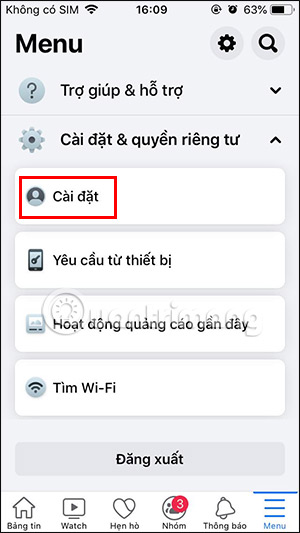
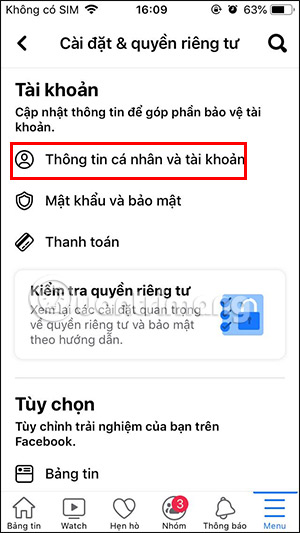
Bước 2:
Sau đó bạn nhấn tiếp vào mục Tên để xem danh sách các tên Facebook đã sử dụng cho tài khoản. Sau đó bạn sẽ nhìn thấy tên Facebook của mình trước khi bị đổi lại sang tên khác. Nhấn chọn lại vào tên Facebook cũ để thay lại.
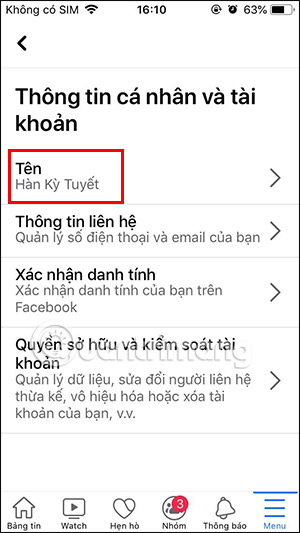
2. Trường hợp tên Facebook bị đổi quá 48h
Bước 1:
Đầu tiên bạn đăng nhập tài khoản Facebook trên máy tính. Sau đó đổi địa chỉ email đăng ký tài khoản Facebook. Nên chọn địa chỉ email chưa đăng ký tài khoản Facebook nào.
Tham khảo bài thêm đổi địa chỉ email đăng ký Facebook dưới đây.
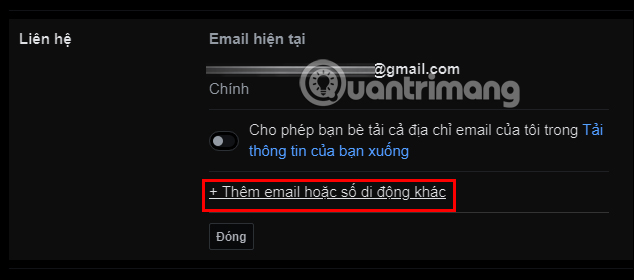
Bước 2:
Tiếp đến chúng ta truy cập vào link dưới đây để tiến hành đổi tên tài khoản Facebook.
Bạn sẽ cần điền đầy đủ thông tin chính chủ của tài khoản Facebook, điền tên Facebook muốn đổi, tải giấy tờ tùy thân của bạn để chứng minh thân phận của mình. Bạn chỉ cần chụp mặt trước của giấy tờ tùy thân.
Khi điền đầy đủ các thông tin theo yêu cầu thì nhấn nút Gửi để Facebook tiến hành xác nhận thông tin và đổi lại tên Facebook của bạn.
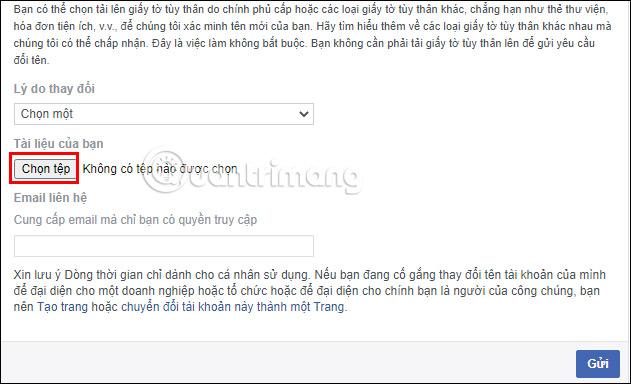
Bước 3:
Trong trường hợp bạn chờ vài ngày mà tên Facebook chưa được đổi thì truy cập vào link 237 Facebook dưới đây khi bạn gặp vấn đề không thể đổi tên Facebook bằng tên thật.
Tiếp đến chúng ta sẽ điền tất cả các thông tin về tên Facebook cần đổi, phải trùng với tên trong giấy tờ tùy thân. Sau đó cũng tải giấy tờ xác nhận danh tính của bạn rồi nhấn Gửi là được.
3. Thay đổi lại giấy tờ xác minh danh tính Facebook
Với trường hợp này thì xác suất đổi tên Facebook về tên cũ sẽ chắc chắn hơn khi bạn đổi lại giấy tờ lưu trữ trên Facebook.
Bước 1:
Trước hết bạn hãy truy cập vào link này để xem thiết lập các giấy tờ đã được lưu trữ.
https://www.facebook.com/id/hub/?section=settingsTại giao diện này trong phần Lưu trữ giấy tờ tùy thân trong 1 năm bạn sẽ cần tắt chế độ lưu trữ này.
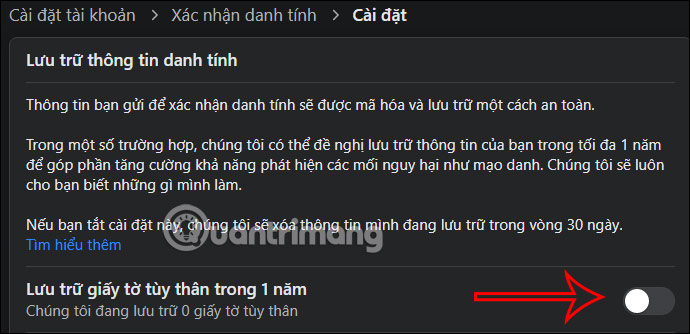
Bước 2
Sau đó chúng ta truy cập vào link dưới đây để tiến hành đổi tên tài khoản Facebook.
https://www.facebook.com/help/contact/1417759018475333Trong phần này chúng ta sẽ phải điền đầy đủ thông tin tên trùng với giấy tờ xác minh. Phần Lý do đổi sẽ điền là Lỗi chính tả do hiện tại tên Facebook của bạn bị đổi sang tên với font chữ đặc biệt. Chờ trong 72 giờ để Facebook trở về tên cũ.
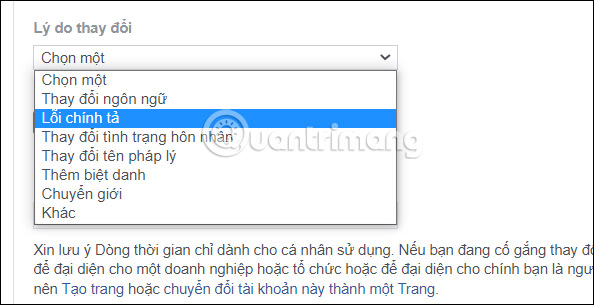
Bước 3:
Sau đó quay trở lại link dưới đây trên Facebook rồi bật lại chế độ lưu trữ giấy tờ tùy thân của bạn lên.
https://www.facebook.com/id/hub/?section=settings
Bước 4:
Cuối cùng truy cập vào link dưới đây để xác minh danh tính với tên Facebook chính chủ hiện tại và lưu giấy tờ tùy thân mới của bạn để Facebook xác nhận.
https://www.facebook.com/help/contact/199052956872279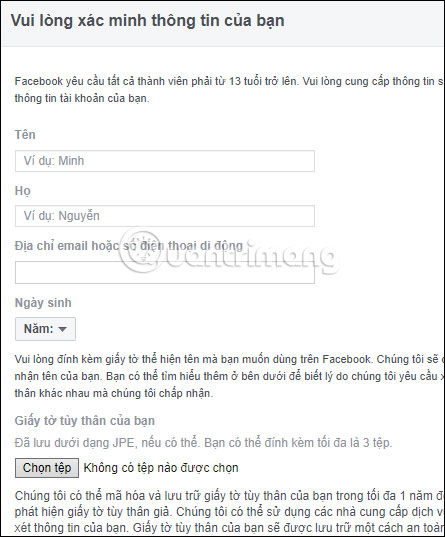
Những lưu ý bảo mật Facebook tránh bị đổi tên
Để hạn chế tình trạng Facebook bị đổi tên hay những trường hợp bị hack Facebook khác thì bạn cần chú ý:
- Không để lộ email đăng ký tài khoản Facebook ở bất kỳ nền tảng nào.
- Nên chọn 1 email đăng ký tài khoản Facebook chưa dùng để đăng ký tài khoản Facebook nào và chỉ dành riêng để đăng ký Facebook mà thôi.
- Ẩn các thông tin cá nhân Facebook, chuyển về chế độ chỉ mình bạn để bảo mật các thông tin Facebook.
Bài viết có sự tham khảo từ Facebook Ngô Minh Hiếu.
 Công nghệ
Công nghệ  AI
AI  Windows
Windows  iPhone
iPhone  Android
Android  Học IT
Học IT  Download
Download  Tiện ích
Tiện ích  Khoa học
Khoa học  Game
Game  Làng CN
Làng CN  Ứng dụng
Ứng dụng 



















 Linux
Linux  Đồng hồ thông minh
Đồng hồ thông minh  macOS
macOS  Chụp ảnh - Quay phim
Chụp ảnh - Quay phim  Thủ thuật SEO
Thủ thuật SEO  Phần cứng
Phần cứng  Kiến thức cơ bản
Kiến thức cơ bản  Lập trình
Lập trình  Dịch vụ công trực tuyến
Dịch vụ công trực tuyến  Dịch vụ nhà mạng
Dịch vụ nhà mạng  Quiz công nghệ
Quiz công nghệ  Microsoft Word 2016
Microsoft Word 2016  Microsoft Word 2013
Microsoft Word 2013  Microsoft Word 2007
Microsoft Word 2007  Microsoft Excel 2019
Microsoft Excel 2019  Microsoft Excel 2016
Microsoft Excel 2016  Microsoft PowerPoint 2019
Microsoft PowerPoint 2019  Google Sheets
Google Sheets  Học Photoshop
Học Photoshop  Lập trình Scratch
Lập trình Scratch  Bootstrap
Bootstrap  Năng suất
Năng suất  Game - Trò chơi
Game - Trò chơi  Hệ thống
Hệ thống  Thiết kế & Đồ họa
Thiết kế & Đồ họa  Internet
Internet  Bảo mật, Antivirus
Bảo mật, Antivirus  Doanh nghiệp
Doanh nghiệp  Ảnh & Video
Ảnh & Video  Giải trí & Âm nhạc
Giải trí & Âm nhạc  Mạng xã hội
Mạng xã hội  Lập trình
Lập trình  Giáo dục - Học tập
Giáo dục - Học tập  Lối sống
Lối sống  Tài chính & Mua sắm
Tài chính & Mua sắm  AI Trí tuệ nhân tạo
AI Trí tuệ nhân tạo  ChatGPT
ChatGPT  Gemini
Gemini  Điện máy
Điện máy  Tivi
Tivi  Tủ lạnh
Tủ lạnh  Điều hòa
Điều hòa  Máy giặt
Máy giặt  Cuộc sống
Cuộc sống  TOP
TOP  Kỹ năng
Kỹ năng  Món ngon mỗi ngày
Món ngon mỗi ngày  Nuôi dạy con
Nuôi dạy con  Mẹo vặt
Mẹo vặt  Phim ảnh, Truyện
Phim ảnh, Truyện  Làm đẹp
Làm đẹp  DIY - Handmade
DIY - Handmade  Du lịch
Du lịch  Quà tặng
Quà tặng  Giải trí
Giải trí  Là gì?
Là gì?  Nhà đẹp
Nhà đẹp  Giáng sinh - Noel
Giáng sinh - Noel  Hướng dẫn
Hướng dẫn  Ô tô, Xe máy
Ô tô, Xe máy  Tấn công mạng
Tấn công mạng  Chuyện công nghệ
Chuyện công nghệ  Công nghệ mới
Công nghệ mới  Trí tuệ Thiên tài
Trí tuệ Thiên tài